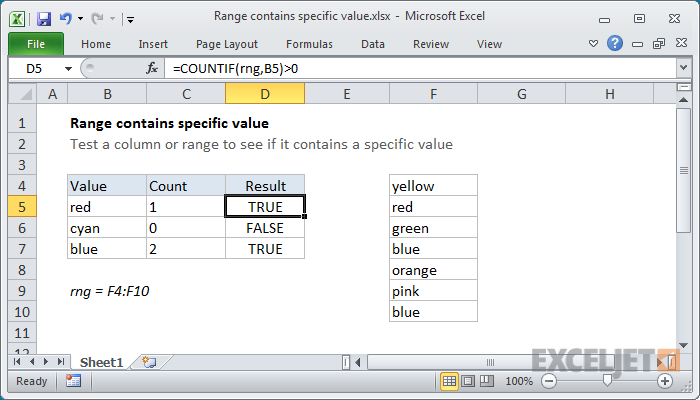Turinys
Žinoma, „Excel“ diapazono sąvoka yra viena iš pagrindinių. Kas tai yra? Visi žinome, kad lapas susideda iš ląstelių. Dabar, jei keliuose iš jų yra tam tikros informacijos, tai yra diapazonas. Paprastais žodžiais tariant, tai yra dvi ar daugiau langelių dokumente.
Diapazonai aktyviai naudojami formulėse, taip pat gali būti naudojami kaip grafikų, diagramų ir kitų vaizdinių informacijos rodymo būdų duomenų šaltinis. Pažvelkime atidžiau, kaip dirbti su diapazonu.
Kaip pasirinkti langelius, eilutes ir stulpelius
Ląstelė yra elementas, kuriame yra arba gali būti tam tikros informacijos. Eilutė – tai langeliai iš eilės. Stulpelis, atitinkamai, stulpelyje. Viskas paprasta.
Prieš įvesdami duomenis arba atlikdami tam tikrus duomenis su diapazonu, turite išmokti pasirinkti langelius, stulpelius ir eilutes.
Norėdami pasirinkti langelį, turite jį spustelėti. Kiekviena ląstelė turi adresą. Pavyzdžiui, tas, kuris yra C stulpelio ir 3 eilutės sankirtoje, vadinamas C3.
Atitinkamai, norėdami pasirinkti stulpelį, turite spustelėti raidę, kurioje rodomas stulpelio pavadinimas. Mūsų atveju tai yra C stulpelis.
Kaip galite spėti, norėdami pasirinkti eilutę, turite padaryti tą patį, tik su eilutės pavadinimu.
Ląstelių diapazonas: pavyzdys
Dabar pažvelkime į kai kurias operacijas, kurias galima atlikti tiesiogiai diapazone. Taigi, norėdami pasirinkti diapazoną B2:C4, turite rasti dešinįjį langelio B2 kampą, kuris mūsų atveju yra viršutinis kairysis langelis, ir vilkite žymeklį į C4.
Svarbu! Ne kvadratas apatiniame dešiniajame kampe, bet tiesiog, tarsi, ištraukite šią ląstelę. Kvadratas yra automatinio užbaigimo žymeklis, jis šiek tiek skiriasi.
Diapazoną ne visada sudaro ląstelės, kurios yra arti viena kitos. Norėdami jį pasirinkti, turite paspausti klavišą Ctrl ir jo neatleisdami spustelėti kiekvieną langelį, kuris turėtų būti įtrauktas į šį diapazoną.
Kaip užpildyti diapazoną
Norėdami užpildyti diapazoną tam tikromis reikšmėmis, turite atlikti šiuos veiksmus:
- Įveskite norimą reikšmę langelyje B2. Jis gali būti skaitinis arba tekstas. Taip pat galima įvesti formulę. Mūsų atveju tai yra 2 numeris.
5 - Tada spustelėkite automatinio pildymo žymeklį (tik tą patį laukelį, kurio anksčiau prašėme nespausti) ir vilkite jį žemyn iki diapazono pabaigos.
Rezultatas bus toks. Čia mes užpildėme visus reikiamus langelius su skaičiais 2.
Automatinis užbaigimas yra viena iš labiausiai pageidaujamų „Excel“ funkcijų. Tai leidžia į diapazono langelius įrašyti ne tik vieną reikšmę, bet ir visą duomenų rinkinį, atitinkantį tam tikrą šabloną. Pavyzdžiui, skaičių serija yra 2, 4, 6, 8, 10 ir pan.
Norėdami tai padaryti, vertikaliai gretimuose langeliuose turime įvesti pirmąsias dvi sekos reikšmes ir perkelti automatinio užpildymo žymeklį į reikiamą langelių skaičių.
Panašiai galite užpildyti diapazoną norimomis datomis, kurios taip pat atitinka tam tikrą modelį. Norėdami tai padaryti, JAV formatu įveskite datą 13 m. birželio 2013 d. ir datą 16 m. birželio 2013 d.
Po to atliekame jau pažįstamą vilkimą ir nuleidimą.
Diapazono poslinkis
Norėdami perkelti diapazoną, tiesiog atlikite kelis paprastus veiksmus. Pirmiausia turite pasirinkti reikiamą diapazoną ir palaikyti vieną iš jo kraštų. Mūsų atveju – teisingas.
Tada jums tereikia perkelti jį į reikiamą vietą ir atleisti pelę.
Diapazono kopijavimas ir įklijavimas
Tai taip pat yra viena iš gana įprastų operacijų, kurias Excel vartotojai atlieka su diapazonais.
Norėdami tai padaryti, turite pasirinkti diapazoną, dešiniuoju pelės mygtuku spustelėkite jį ir spustelėkite „Kopijuoti“. Taip pat galite naudoti spartųjį klavišą Ctrl + C.
Taip pat galite rasti specialų mygtuką skirtuke Pagrindinis iškarpinės grupėje.
Kitas žingsnis yra įklijuoti reikiamą informaciją kitur. Norėdami tai padaryti, turite rasti langelį, kuris bus viršutinis kairysis diapazono kampas, tada tuo pačiu būdu iškviesti kontekstinį meniu, bet tuo pačiu metu rasti elementą „Įterpti“. Taip pat galite naudoti standartinį Ctrl + V derinį, kuris veikia absoliučiai bet kurioje programoje.
Kaip įterpti konkrečią eilutę ar stulpelį
Eilutės ar stulpelio įterpimas atliekamas panašiai. Pirmiausia turite juos pasirinkti.
Tik po to turite dešiniuoju pelės mygtuku spustelėti ir spustelėti mygtuką „Įterpti“, esantį žemiau.
Tokiu būdu mums pavyko įterpti eilutę.
Pavadinti diapazonai
Kaip rodo pavadinimas, pavadintas reiškia diapazoną, kuriam buvo suteiktas pavadinimas. Tai daug patogiau, nes padidina jo informacijos turinį, o tai ypač naudinga, pavyzdžiui, jei tuo pačiu dokumentu vienu metu dirba keli žmonės.
Diapazonui galite priskirti pavadinimą naudodami vardų tvarkyklę, kurią rasite skiltyje Formulės – Apibrėžti vardai – Vardų tvarkyklė.
Tačiau apskritai yra keletas būdų. Pažvelkime į keletą pavyzdžių.
Pavyzdys 1
Tarkime, kad mes susiduriame su užduotimi nustatyti prekių pardavimo apimtis. Šiuo tikslu turime B2:B10 diapazoną. Norėdami priskirti pavadinimą, turite naudoti absoliučias nuorodas.
Apskritai, mūsų veiksmai yra tokie:
- Pasirinkite norimą diapazoną.
- Eikite į skirtuką „Formulės“ ir ten raskite komandą „Priskirti pavadinimą“.
- Tada pasirodys dialogo langas, kuriame turėsite nurodyti diapazono pavadinimą. Mūsų atveju tai yra „Pardavimai“.
- Taip pat yra laukas „Regionas“, kuriame galite pasirinkti lapą, kuriame yra šis diapazonas.
- Patikrinkite, ar nurodytas teisingas diapazonas. Formulė turėtų būti tokia: ='1 sezonas'!$B$2:$B$10
- Spustelėkite OK (gerai).
19
Dabar vietoj diapazono adreso galite įvesti jo pavadinimą. Taigi, naudojant formulę =SUM (pardavimas) galite apskaičiuoti visų produktų pardavimų sumą.
Panašiai galite apskaičiuoti vidutinę pardavimo apimtį naudodami formulę =VIDUTINIS (Pardavimai).
Kodėl naudojome absoliutų adresavimą? Nes tai leidžia „Excel“ užkoduoti diapazoną, kuris nepasikeis nukopijuojant.
Kai kuriais atvejais geriau naudoti santykinę nuorodą.
Pavyzdys 2
Dabar nustatykime pardavimų kiekį kiekvienam iš keturių sezonų. Su pardavimo informacija galite susipažinti 4_sezono lape.
Šioje ekrano kopijoje diapazonai yra tokie.
B2:B10, C 2: C 10, D 2: D 10, E2:E10
Atitinkamai formules turime sudėti į langelius B11, C11, D11 ir E11.
Žinoma, kad ši užduotis taptų realybe, galite sukurti kelis diapazonus, tačiau tai yra šiek tiek nepatogu. Daug geriau naudoti vieną. Norėdami palengvinti gyvenimą, turite naudoti santykinį adresavimą. Šiuo atveju pakanka tiesiog turėti vieną asortimentą, kuris mūsų atveju vadinsis „Sezoniniai_pardavimai“
Norėdami tai padaryti, turite atidaryti vardų tvarkyklę, dialogo lange įveskite pavadinimą. Mechanizmas tas pats. Prieš spustelėdami „Gerai“, turite įsitikinti, kad formulė įvesta eilutėje „Diapazonas“. ='4 sezonai'!B$2:B$10
Šiuo atveju adresavimas yra mišrus. Kaip matote, prieš stulpelio pavadinimą nėra dolerio ženklo. Tai leidžia susumuoti vertes, kurios yra tose pačiose eilutėse, bet skirtinguose stulpeliuose.
Be to, procedūra yra tokia pati.
Dabar turime įvesti formulę langelyje B11 =SUM(Sezono_pardavimas). Be to, naudodami automatinio užbaigimo žymeklį, perkeliame jį į gretimas ląsteles, ir tai yra rezultatas.
Rekomendacija: jei paspausite klavišą F2, kai pasirenkamas langelis, kuriame yra formulė su diapazono pavadinimu, teisingi langeliai bus paryškinti mėlyna kraštine.
Pavyzdys 3
Pavadintas diapazonas taip pat gali būti naudojamas sudėtingoje formulėje. Tarkime, kad turime didelę formulę, kurioje pavadintas diapazonas naudojamas kelis kartus.
=СУММ(E2:E8)+СРЗНАЧ(E2:E8)/5+10/СУММ(E2:E8)
Jei reikia pakeisti naudojamą duomenų masyvą, tai turėsite padaryti tris kartus. Bet jei diapazonui suteikiate pavadinimą prieš tiesiogiai atlikdami pakeitimus, užtenka jį pakeisti vardų tvarkyklėje ir pavadinimas išliks toks pat. Taip daug patogiau.
Be to, jei pradėsite rašyti diapazono pavadinimą, „Excel“ automatiškai pasiūlys jį kartu su kitomis formulėmis.
Automatiniai diapazonai
Dažnai dirbant su informacija skaičiuoklėje, iš anksto negalima žinoti, kiek duomenų bus surinkta. Todėl ne visada žinome, kurį diapazoną priskirti konkrečiam pavadinimui. Todėl galite nustatyti, kad diapazonas automatiškai pasikeistų, atsižvelgiant į įvestų duomenų kiekį.
Tarkime, kad esate investuotojas ir turite žinoti, kiek pinigų iš viso gavote investuodami į konkretų objektą. Ir tarkime, kad turite tokią ataskaitą.
Norėdami tai padaryti, yra funkcija „Dinaminiai vardai“. Norėdami jį priskirti, turite atlikti šiuos veiksmus:
- Atidarykite langą Priskirti vardą.
- Užpildykite laukus, kaip parodyta ekrano kopijoje.
26
Svarbu pažymėti, kad vietoj diapazono naudojama formulė su funkcija NAIKINIMAS kartu su funkcija TIKRINTI.
Dabar kaip argumentą reikia įvesti funkciją SUM su diapazono pavadinimu. Išbandę tai praktiškai, pamatysite, kaip suma keičiasi priklausomai nuo įvestų elementų skaičiaus.
Kaip matote, yra daug įdomių būdų bendrauti su diapazonais. Tikimės, kad šis vadovas nuo pagrindų iki profesionalumo jums patiko ir buvo naudingas.